亲自测试好用转发至此。
感谢作者
一键安装wireguard 脚本(支持IPV6) For Debian_9 Ubuntu Centos_7
# 一键安装wireguard 脚本 Debian 9 (源:逗比网安装笔记)
wget -qO- git.io/fptwc | bash
# 一键安装wireguard 脚本 Ubuntu (源:逗比网安装笔记)
wget -qO- git.io/fpcnL | bash
# CentOS 7 一键脚本安装WireGuard (官方脚本自动升级内核)
wget -qO- git.io/fhnhS | bash
CentOS 7 测试 GCP和Vultr 都能自动升级内核,如果辣鸡要升级内核
yum install -y wget vim # Cetos 安装 wget 和 vim 工具
wget -qO wg.sh git.io/fhnhS && bash wg.sh kernel # Centos 升级内核命令
增加功能 <<添加/删除 WireGuard Peer 客户端管理 >>
# 一键 WireGuard 多用户配置共享脚本
wget -qO- https://git.io/fpnQt | bash
WireGuard 测试配置实例
TunSafe 导入客户配置连接后,浏览器访问 http://10.0.0.1 或者 http://ip111.cn/
可以访问或者检测出你当前IP地址,表示软件设置没问题,测试服务器只测试连接,不提供翻墙服务
cat /etc/wireguard/wg_VM-0-13-debian_3.conf WireGuard直连配置
[Interface]
PrivateKey = aMWVZ78fCeOG1e0ljJ06cvHqyXVqbfsEw4pZz+TNW24=
Address = 10.0.0.3/24
DNS = 8.8.8.8
[Peer]
PublicKey = 7+lLY7yN97cbwe/OkNR4pyHuX/uCiVc/maPrneVcHg8=
Endpoint = 118.24.232.233:8000
AllowedIPs = 0.0.0.0/0, ::0/0
PersistentKeepalive = 25
cat /etc/wireguard/wg0.conf WireGuard 服务端配置文件实例
[Interface]
PrivateKey = cFNf5sTNOXnPygDEuSD8kJ8NlisBY4OOxR/tBpJ7+Ws=
Address = 10.0.0.1/24
PostUp = iptables -A FORWARD -i wg0 -j ACCEPT; iptables -A FORWARD -o wg0 -j ACCEPT; iptables -t nat -A POSTROUTING -o eth0 -j MASQUERADE
PostDown = iptables -D FORWARD -i wg0 -j ACCEPT; iptables -D FORWARD -o wg0 -j ACCEPT; iptables -t nat -D POSTROUTING -o eth0 -j MASQUERADE
ListenPort = 8000
DNS = 8.8.8.8
MTU = 1420
[Peer]
PublicKey = p4L8R4YutqtSq64pAmOclcdqdo0e1Jo5lTQh0Um8BH4=
AllowedIPs = 10.0.0.218/32
[Peer]
PublicKey = c1R+xHfGweOAotOQNdcqeMlFHzG8L6oNp8ai/MARQik=
AllowedIPs = 10.0.0.2/32
[Peer]
PublicKey = /cHDZfLZm8OLPiPjMxhlA8U+sd1tOPwf6qXhpm38dQI=
AllowedIPs = 10.0.0.3/32
中国白名单分流 route.zip
为使用各类全局代理VPN的windows用户提供国内国外IP的分流服务。原理是将国内IP写进系统路由表,路由表以外的IP走VPN代理。
TunSafe-TAP 虚拟网卡驱动 TunSafe-TAP-9.21.2.exe
TunSafe 客户端 TunSafe-1.4.exe
# 查询WireGuard状态
wg
# 显示配置文件
cat /etc/wireguard/client.conf
使用命令行显示配置和生成二维码
# 文本显示一个配置文件
cat wg_vultr_5.conf
# 把配置文件使用通道传到二维码软件
# -o- 表示显示在屏幕 -t utf8 文本格式
cat wg_vultr_5.conf | qrencode -o- -t utf8
遇到wg连接主机而没有流量,使用 Ip addr 命令检查vps网卡是否是ensx,参考下面修改配置重启
# 一键脚本已经检查出vultr主机,自动修改配置,不用再手工运行
# vultr 服务商的主机默认网卡是 ens3,使用下面命令修改配置
sed -i "s/eth0/ens3/g" /etc/wireguard/wg0.conf
reboot
# GCP 香港 Ubuntu系统 默认网卡是 ens4,使用下面命令修改配置(脚本已经自动修改)
# GCP 香港 Ubuntu系统 没带python,不能开启临时web下载,可以 apt install -y python 安装
sed -i "s/eth0/ens4/g" /etc/wireguard/wg0.conf
reboot
# 原来的 iptables 防火墙规则
PostUp = iptables -A FORWARD -i wg0 -j ACCEPT; iptables -A FORWARD -o wg0 -j ACCEPT; iptables -t nat -A POSTROUTING -o ens3 -j MASQUERADE
PostDown = iptables -D FORWARD -i wg0 -j ACCEPT; iptables -D FORWARD -o wg0 -j ACCEPT; iptables -t nat -D POSTROUTING -o ens3 -j MASQUERADE
# 测试新的路由防火墙规则
PostUp = iptables -I FORWARD -i wg0 -j ACCEPT; iptables -I FORWARD -m state --state RELATED,ESTABLISHED -j ACCEPT
PostDown = iptables -D FORWARD -i wg0 -j ACCEPT; iptables -D FORWARD -m state --state RELATED,ESTABLISHED -j ACCEPT
# 原来的IPv6 iptables 防火墙规则
PostUp = iptables -A FORWARD -i wg0 -j ACCEPT; iptables -A FORWARD -o wg0 -j ACCEPT; iptables -t nat -A POSTROUTING -o ens3 -j MASQUERADE; ip6tables -A FORWARD -i wg0 -j ACCEPT; ip6tables -A FORWARD -o wg0 -j ACCEPT; ip6tables -t nat -A POSTROUTING -o ens3 -j MASQUERADE
PostDown = iptables -D FORWARD -i wg0 -j ACCEPT; iptables -D FORWARD -o wg0 -j ACCEPT; iptables -t nat -D POSTROUTING -o ens3 -j MASQUERADE; ip6tables -D FORWARD -i wg0 -j ACCEPT; ip6tables -D FORWARD -o wg0 -j ACCEPT; ip6tables -t nat -D POSTROUTING -o ens3 -j MASQUERADE
# 测试新的IPv6路由防火墙规则
PostUp = iptables -I FORWARD -i wg0 -j ACCEPT; iptables -I FORWARD -m state --state RELATED,ESTABLISHED -j ACCEPT; ip6tables -I FORWARD -i wg0 -j ACCEPT; ip6tables -I FORWARD -m state --state RELATED,ESTABLISHED -j ACCEPT
PostDown = iptables -D FORWARD -i wg0 -j ACCEPT; iptables -D FORWARD -m state --state RELATED,ESTABLISHED -j ACCEPT; ip6tables -D FORWARD原文地址:https://github.com/hongwenjun/vps_setup/blob/master/Wireguard/README.md
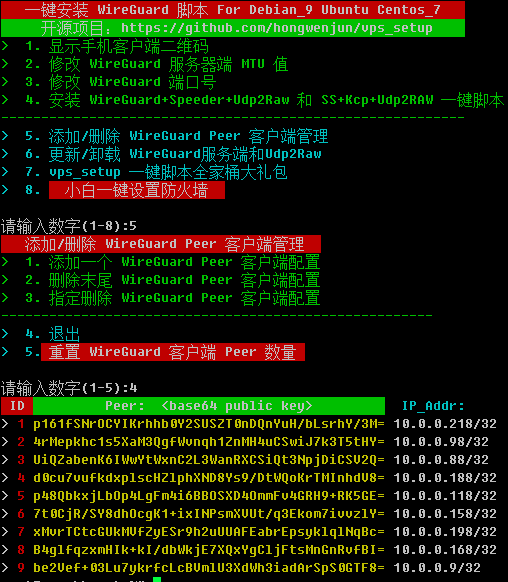

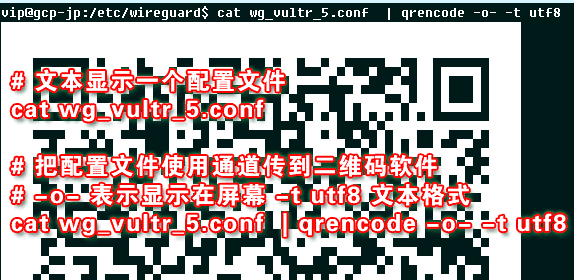
Comments are closed, but trackbacks and pingbacks are open.